WPS文档拆分表格的方法教程
时间:2023-07-05 09:12:12作者:极光下载站人气:383
wps文档是很多小伙伴的必备办公软件之一,在其中我们可以使用各种强大功能进行想要的文字编辑处理。如果我们在电脑版WPS文档中插入表格后,希望将表格拆分为两个部分,小伙伴们知道具体该如何进行操作吗,其实操作方法是非常简单的,只需要进行几个非常简单的操作步骤就可以了,小伙伴们可以打开自己的软件跟着下面的图文步骤一起动手操作起来。如果小伙伴们还没有WPS这款软件,可以在文末处下载,方便后续需要的时候使用。接下来,小编就来和小伙伴们分享具体的操作步骤了,有需要或者是有兴趣了了解的小伙伴们快来和小编一起往下看看吧!
操作步骤
第一步:点击打开WPS文档,可以在“插入”选项卡中点击“表格”按钮后插入表格;
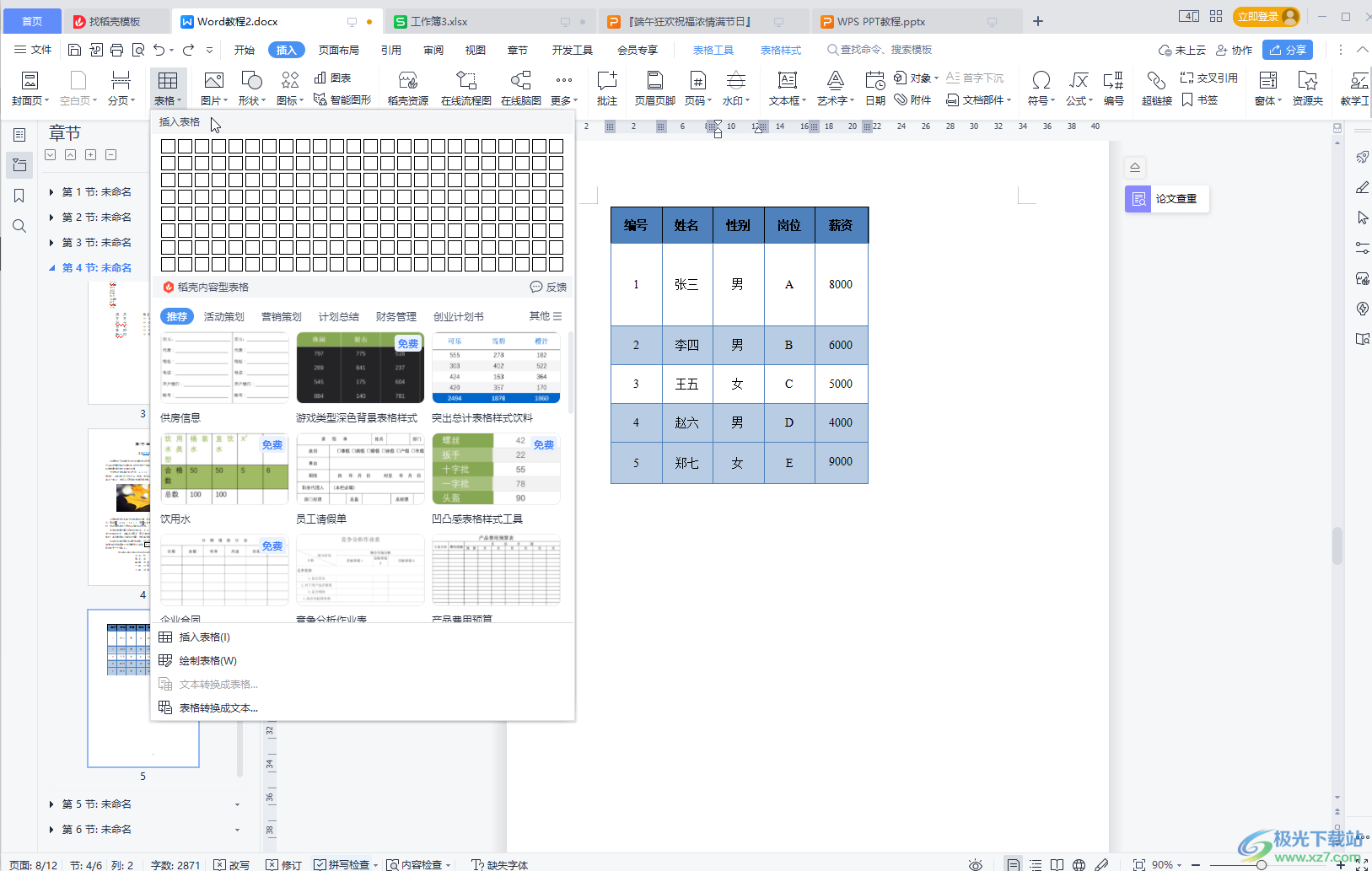
第二步:定位到需要拆分的地方,在“表格工具”下点击“拆分表格”;
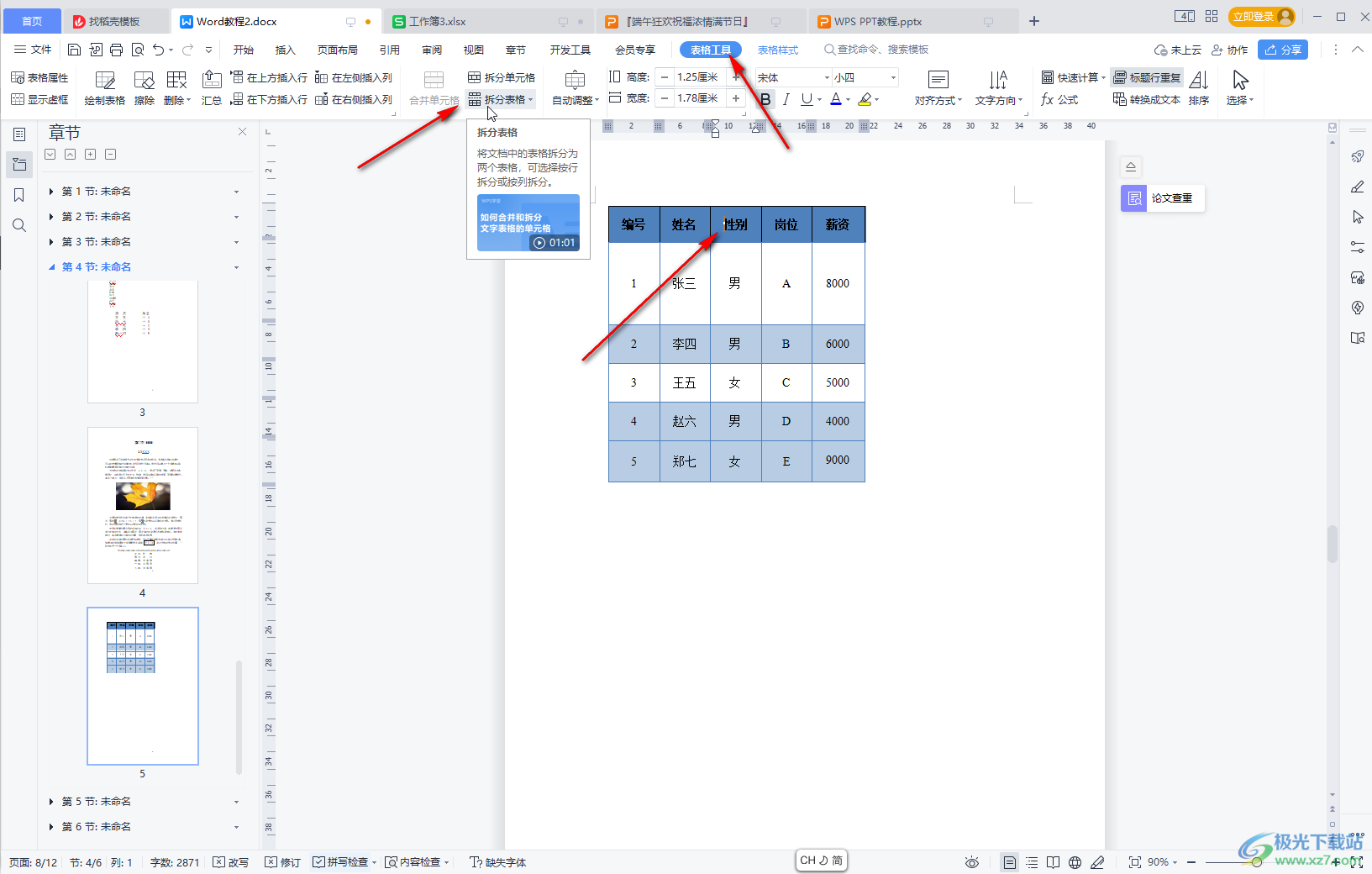
第三步:在子选项中点击选择“按列拆分”就可以得到如图所示的两个表格了;

第四步:如果选择“按行拆分”就可以得到如图所示的表格效果了;
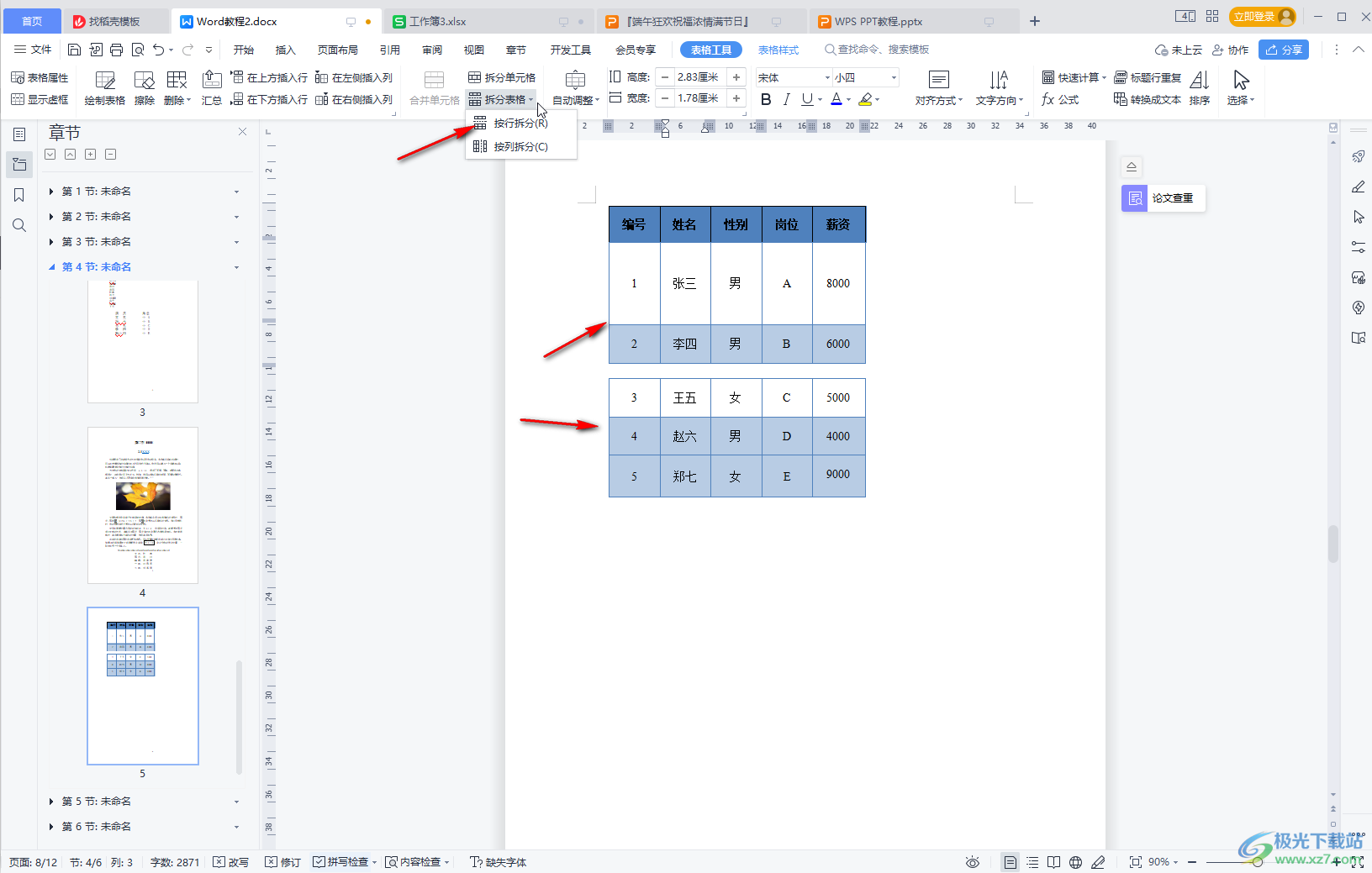
第五步:如果有需要我们还可以点击切换到“表格样式”栏设置表格样式效果。
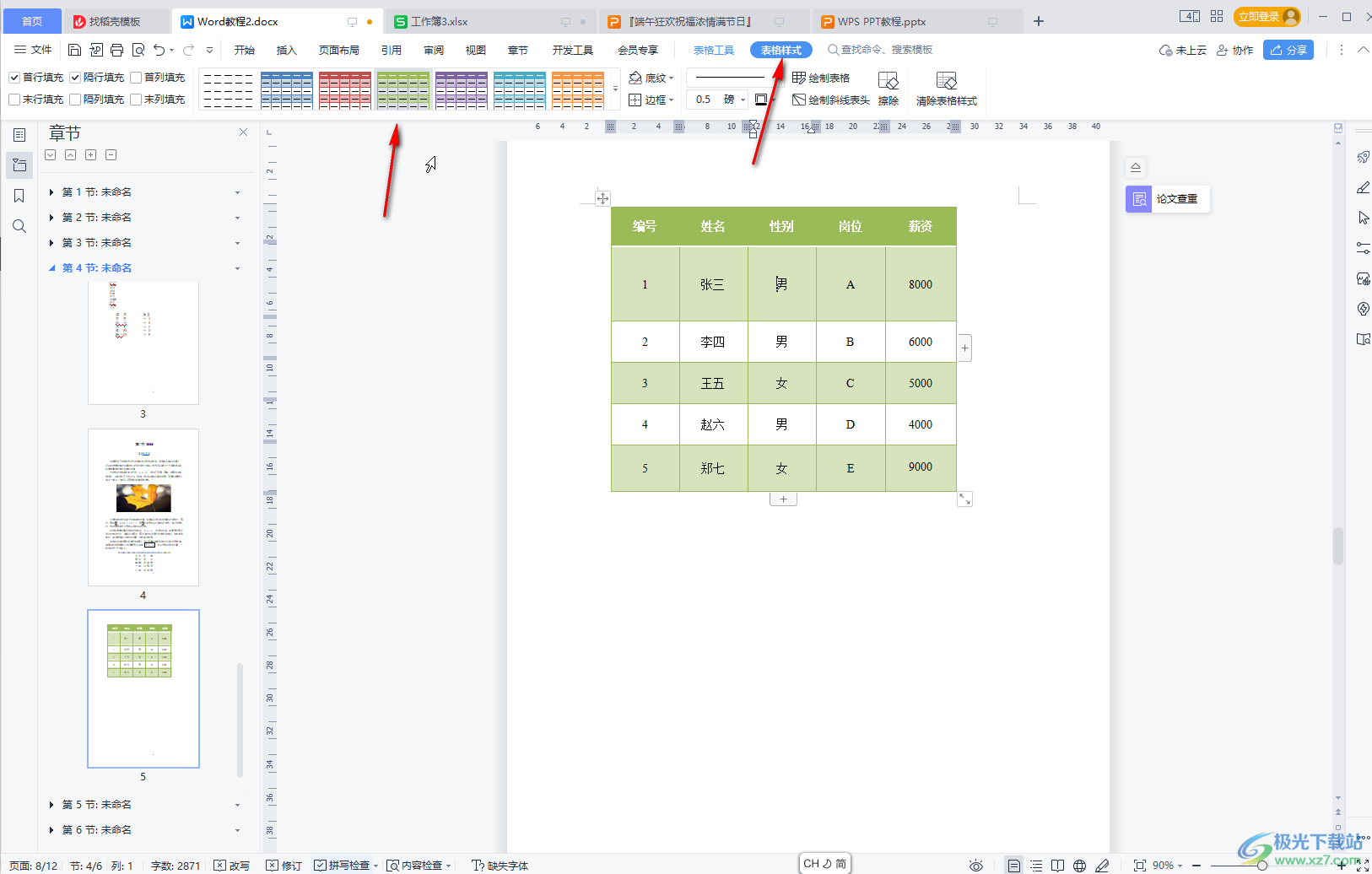
以上就是电脑版WPS文档中拆分表格的方法教程的全部内容了。以上拆分步骤操作起来都是非常简单的,小伙伴们可以打开自己的Wps软件后一起动手操作起来。

大小:240.07 MB版本:v12.1.0.18608环境:WinAll, WinXP, Win7, Win10
- 进入下载
相关下载
热门阅览
- 1百度网盘分享密码暴力破解方法,怎么破解百度网盘加密链接
- 2keyshot6破解安装步骤-keyshot6破解安装教程
- 3apktool手机版使用教程-apktool使用方法
- 4mac版steam怎么设置中文 steam mac版设置中文教程
- 5抖音推荐怎么设置页面?抖音推荐界面重新设置教程
- 6电脑怎么开启VT 如何开启VT的详细教程!
- 7掌上英雄联盟怎么注销账号?掌上英雄联盟怎么退出登录
- 8rar文件怎么打开?如何打开rar格式文件
- 9掌上wegame怎么查别人战绩?掌上wegame怎么看别人英雄联盟战绩
- 10qq邮箱格式怎么写?qq邮箱格式是什么样的以及注册英文邮箱的方法
- 11怎么安装会声会影x7?会声会影x7安装教程
- 12Word文档中轻松实现两行对齐?word文档两行文字怎么对齐?
网友评论